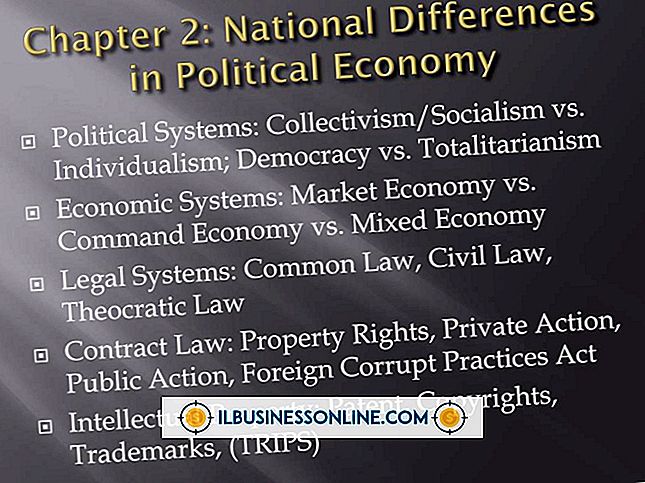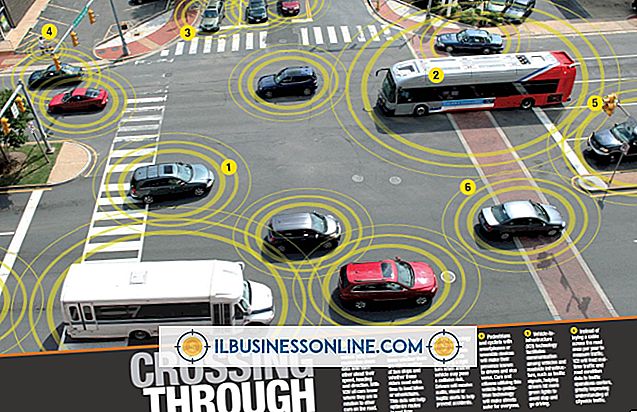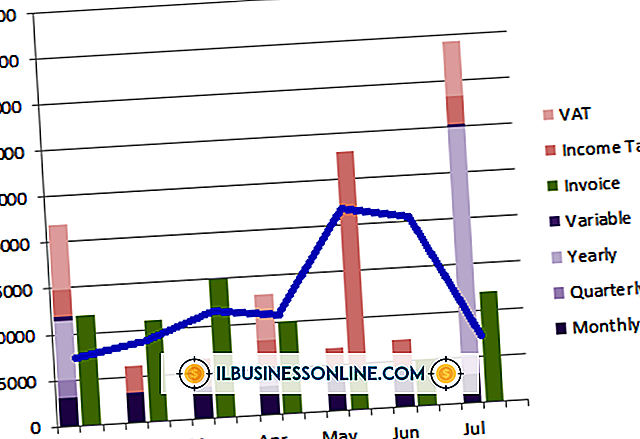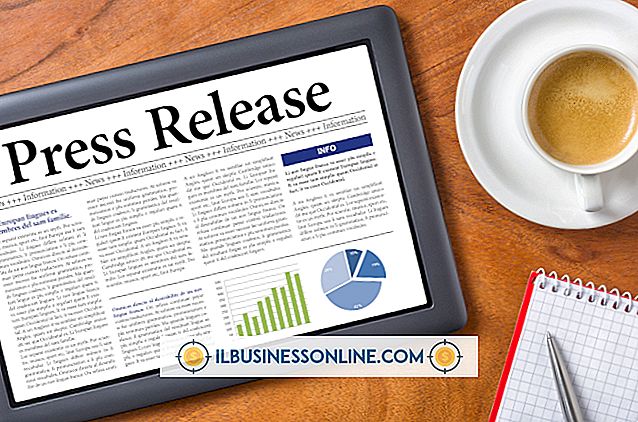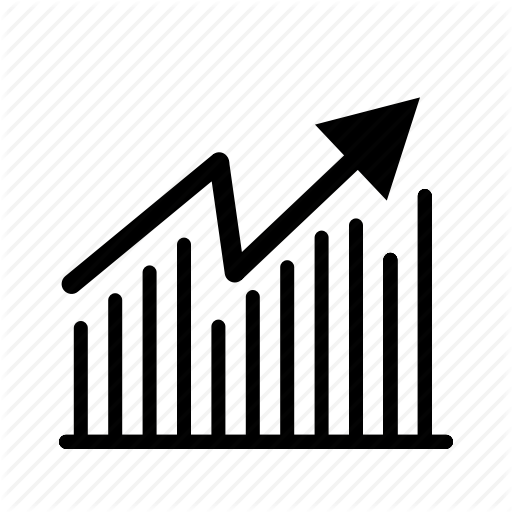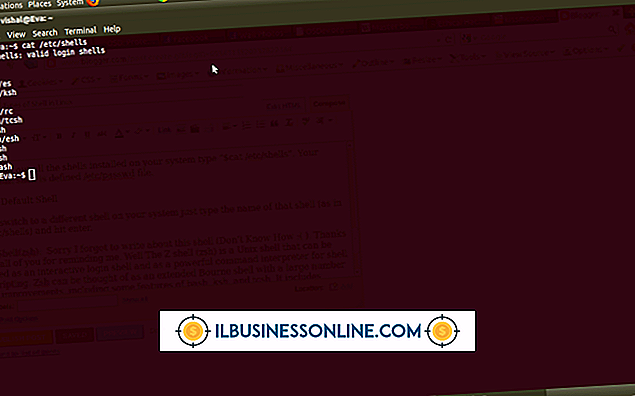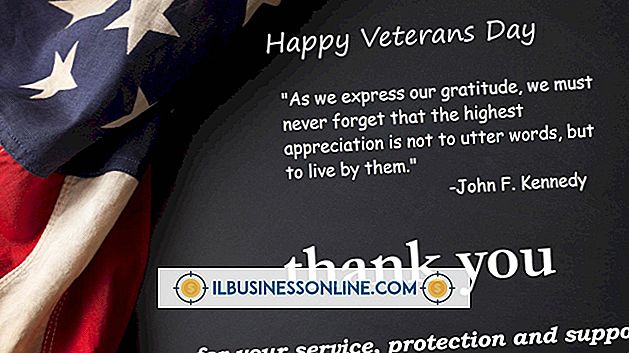Khởi động kép Ubuntu 10.04 không hoạt động

Một số người dùng Ubuntu 10.04 vẫn có thể yêu cầu sử dụng Windows cho một số chương trình nhất định, vì vậy họ thường chọn cài đặt Ubuntu cùng với Windows trong cấu hình khởi động kép. Thông thường, điều này có thể được thực hiện khá dễ dàng, nhưng luôn có khả năng xảy ra sự cố, khiến một trong các hệ điều hành hoặc cả hai không thể khởi động chính xác.
Cài đặt Wubi - Lỗi khởi động Windows
Nếu Ubuntu được cài đặt thông qua trình cài đặt đĩa ảo Wubi cho Windows, một lỗi phổ biến khiến Windows không khởi động được là một tập tin thiếu hal hal.dll. Để khắc phục sự cố này, hãy khởi động máy tính bằng Ubuntu Live CD, nhấp đúp vào ổ đĩa Windows của bạn và mở thư mục Windows. Tìm kiếm trên hal hal.dll, bản sao chép phiên bản mới nhất vào thư mục trên máy tính / windows / system32 và khởi động lại máy tính. Nếu nó nằm trong tệp CAB, nhấp chuột phải vào tệp CAB và chọn mật mã Mở với trình quản lý lưu trữ. Trích xuất mật mã hal.dll, sao chép nó vào Windows windows / system32, và khởi động lại.
Cài đặt Wubi - Lỗi khởi động Ubuntu
Nếu Windows không được tắt chính xác, Ubuntu có thể không khởi động sau đó. Để khắc phục sự cố này, hãy khởi động vào Windows, nhập vào CMD CMD vào hộp Tìm kiếm của menu Bắt đầu hoặc từ màn hình Bắt đầu để bắt đầu dấu nhắc lệnh. Nhập loại chkdsk / rv mà không có dấu ngoặc kép, theo sau nó bằng phím Enter Enter, ở đây và cho tất cả các mục nhập dòng lệnh. Khởi động lại để cho phép quét chạy trước khi tải Windows. Sau khi quét xong, khởi động lại và thử khởi động vào Ubuntu.
Nếu điều đó không hiệu quả, hãy khởi động vào Windows, khởi động Explorer và thiết lập nó để hiển thị các tệp bị ẩn bằng cách nhấp vào Hiển thị các mục bị ẩn Hiển thị từ menu Xem trong Windows 8. Điều hướng đến các đĩa C: \ ub Ubuntu \. có tên là root root.disk tên trong thư mục đó. Nếu không, hãy kiểm tra các thư mục C: \ Found.000, hoặc "C: \ dir0000.chkiến cho một tệp lớn hơn 3 GB. Nếu tìm thấy, hãy di chuyển nó vào thư mục của c: root.disk và khởi động lại để khởi động Ubuntu.
Khởi động kép tiêu chuẩn - Lỗi khởi động Windows
Lỗi này thường xảy ra khi Windows Master Boot Record hoặc MBR bị ghi đè trong khi cài đặt hệ điều hành. Để khắc phục sự cố này, hãy khởi động máy tính của bạn bằng đĩa cài đặt Windows hoặc đĩa sửa chữa Windows. Đối với Windows XP, hãy chọn tùy chọn khôi phục bằng cách nhấn phím R Rv và tại dấu nhắc lệnh, gõ các lệnh fix fixboot và và các bản sửa lỗi. Đối với Vista, 7 hoặc 8, hãy chọn cài đặt vị trí và bàn phím của bạn, sau đó nhấp vào Sửa chữa máy tính của bạn. Hãy chắc chắn rằng cài đặt Windows của bạn không được chọn, hãy nhấp vào Tiếp theo và chọn các lệnh fixboot và các ứng dụng bootrec.exe / fixmbr. Khởi động lại máy tính của bạn và Windows sẽ bắt đầu. Điều này có thể sẽ ngăn Ubuntu khởi động, có thể được sửa với phần tiếp theo.
Khởi động kép tiêu chuẩn - Lỗi khởi động Ubuntu
Điều này thường xảy ra khi Windows ghi đè hoặc sửa chữa MBR. Để khắc phục sự cố, hãy khởi động Ubuntu Live CD của bạn và khởi động một thiết bị đầu cuối bằng cách mở menu Ứng dụng, chọn Phụ kiện đầu mối và Thiết bị đầu cuối. Để cài đặt lại và cập nhật trình tải khởi động Grub. Thay thế / / dev / sda bằng tên ổ đĩa khởi động của bạn, không bao gồm số phân vùng theo sau chữ cái. Thông tin về đĩa có thể được tìm thấy bằng lệnh sudo fdisk -l. Khởi động lại và khởi động Ubuntu.